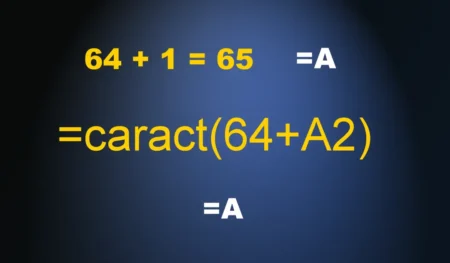Vamos aprender neste tutorial, como selecionar dados em uma lista na planilha sem ter criado nenhuma lista suspensa no Excel. Este truque é muito simples e você pode adiantar muito o seu tempo de inserção de dados na planilha, além de cometer erros de digitação do mesmo item.
Sabemos que o Excel tem a opção de autocompletar, ou preenchimento automático. Por exemplo: se você já tem uma lista com algunas nomes na mesma coluna e quer repetir algum destes nomes o Excel completa automaticamente o nome, quando ele começa ser inserido na célula abaixo.
No entanto, o Excel não reconhece imediatamente se na planilha tiver vários nomes que começam com as mesmas letras.
Digamos que você tenha as palavras: eletricidade e eletrodoméstico, o Excel só reconhecerá quando você digitar "eletr" + a próxima letra. Mas com esse truque de selecionar sem lista suspensa você pode preencher rapidamente a célula.
Como selecionar os dados em uma lista do Excel sem criar lista suspensa
Você está preenchendo a tabela e quer uma palavra.
- Clique com o botão direito do mouse na célula onde você quer preencher.
- Na lista de itens, clique em Escolher lista suspensa...
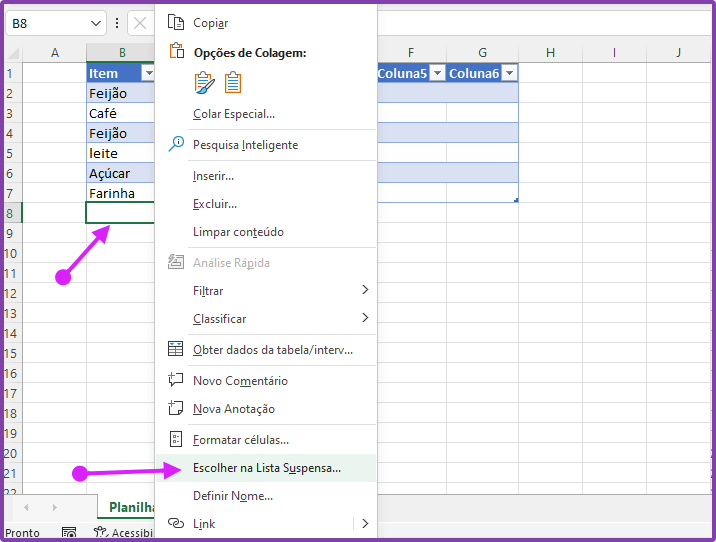
Em seguida escolha o dado que deseja inserir na célula

Você também pode editar, ou alterar qualquer dados que estiver em sua planilha.
Nota: O Excel altera apenas os dados que você selecionar e não altera outros valores correspondentes na mesma linha. Se você tiver o item CAFÉ com a quantidade 10 e o preço R$ 9,00 na mesma linha e quer mudar para Arroz, os valores referentes à quantidade e o preço do CAFÉ serão mantidos.
Selecionar dados no excel:
Você pode selecionar esta lista em sua tabela, ou na planilha, mas apenas nas células já compostas por dados da coluna e nas células subsequentes.
O Excel não pode buscar dados se você pular uma linha, para.
O Excel também não lista valores diferentes de texto. Por exemplo: números, datas, moedas. O MS Excel apenas lista os dados de texto, como nomes.
Ao contrario, a lista suspensa que você no Excel, como a lista em Validação de Dados consegue puxar qualquer dados da lista de referência. Compre livros de Excel!